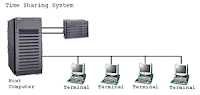1. SETTING KABEL UTP
a. Penyusunan Kabel
Kabel Cross
Untuk menghubungkan dua buah komputer atau menghubungkan dua buah HUB/Switch dengan kabel UTP, dapat menggunakan kabel crossover. Jika mau menghubungkan komputer ke HUB/Switch, gunakan kabel straight.
Dalam pengkabelan straight dan cross, kita bisa lihat standar yang sudah ditetapkan untuk masalah pengkabelan ini, EIA/TIA 568A dan EIA/TIA 568B.
Dalam pengkabelan straight dan cross, kita bisa lihat standar yang sudah ditetapkan untuk masalah pengkabelan ini, EIA/TIA 568A dan EIA/TIA 568B.
Kabel Straight
Kabel straight adalah istilah untuk kabel yang menggunakan standar yang sama pada kedua ujung kabelnya, bisa EIA/TIA 568A atau EIA/TIA 568B pada kedua ujung kabel. Sederhananya, urutan warna pada kedua ujung kabel sama. Pada kabel straight, pin 1 di salah satu ujung kabel terhubung ke pin 1 pada ujung lainnya, pin 2 terhubung ke pin 2 di ujung lainnya, dan seterusnya.
Jadi, ketika PC mengirim data pada pin 1 dan 2 lewat kabel straight ke Switch, Switch menerima data pada pin 1 dan 2. Nah, karena pin 1 dan 2 pada switch tidak akan digunakan untuk mengirim data sebagaimana halnya pin 1 dan 2 pada PC, maka Switch
menggunakan pin 3 dan 6 untuk mengirim data ke PC, karena PC menerima data pada pin 3 dan 6.
b. Setelah selesai menyusun kabel, potong lah kabel dengan rapi kemudian masukkan dalam pin konektor RJ 45. Seperti pada gambar berikut :
c. Setelah itu krimpinglah RJ 45 yang sudah terpasang kabel. Seperto pada gambar berikut :
d. Kemudian tes kabel yang telah dikrimping menggunakan kabel tester.
2. SETTING IP ADDRESS
a. Sebelum anda mengkonfigurasi atau mensetting jaringan sebaiknya anda pastikan bahwa Network adapter sudah benar-benar terpasang dan drivernya sudah terinstall dengan benar, anda bisa mengeceknya melalui Control Panel > Performance anda Maintenance > System > HardwareDevice Manager atau dengan alternatif lain Klik Kanan My ComputerManage > Device Manager seperti gambar berikut : > >
b. Setelah anda mengecek dan memastikan bahwa installasi network adapternya pas dan benar sekarang marilah kita coba setting atau mengkonfigurasi no IP Address-nya caranya sebagai berikut :
- Masuklah ke Control Panel > Network and Internet Connections >Network Conections
- Dobel klik pada “Local Area Connections” > Properties
- Pada Jendela Local Area Connections Properties, perhatikan “This connection uses the following items :” > Internet Protokol (TCP/IP) > Properties
- isikan No IP sesuai dengan segmen jaringan yang anda bangun, dalam hal ini silakan diisi :
Pada, Use the following IP Address :
- IP Address = 10.63.41.XXX ==> XXX, isikan nomer PC masing-masing, jika PC01 maka 101, dst.
- Subnet Mask = 255.255.255.0
- Default Gateway = 10.63.41.1
Pada, Use the following DNS Server addresses :
Preffered DNS server = 222.124.162.132
Alternate DNS server = 222.124.162.130
3. SETTING COMPUTER NAME DAN WORKGROUP
a. Buka Control Panel ==> Performance and Maintenance ==> System. Perhatikan tab Computer Name. Alternatif lain, Icon My Computer ==> Properties ==> Computer Name.
- Isi Computer description dengan deskripsi komputer anda, misal Ruang05’s computer
- Klik Change ==> keluar Computer Name Changes,
b . Computer Name Changes
- Pada Computer Name :isikan nama komputer yang diinginkan (dalam praktikum isikan sesuai tempat duduk, misal PC01, PC02, PC03, dst….)
- Pada Member of, perhatikan yang Workgroup saja, isikan dengan group komputer yang diinginkan menjadi satu dalam jaringan (dalam praktikum, isikan sesuai dengan ruang/lab, misal RUANG05, LABKOM05). Nama workgroup untuk masing-masing komputer yang ingin bergabung pada jaringan tersebut harus sama.
c. Klik OK, tunggu sebentar sampai muncul kotak dialog Welcome to the “nama-workgroup” workgroup. Restart PC untuk mengetahui perubahan.
d. Cek Workgroup dan Computer Name
- Start ==> Explore ==> cari My Network Places ==> Entire Network ==> Microsoft Windows Network ==> cari Nama Workgroup.
cek workgroup melalui windows network
- Ketika nama Workgroup di klik 2X, maka list nama-nama ( Computer Name ) dari PC yang aktif/hidup akan muncul satu persatu.
4. CEK KONEKSI
IPCONFIG
Merupakan perintah untuk menampilkan settingan atau konfigurasi TCP/IP pada sebuah komputer.
“ ipconfig /all “ adalah perintah unutk menampilkan konfigurasi TCP/IP lebih detail.
PING
Merupakan perintah untuk mengecek koneksi jaringan sebuah komputer ke HUB, router, atau komputer yang lain.
Misal : ping ( alamat IP atau Host/Domain ) — ping 192.168.5.1 atau ping com01
“ ping ( IP address ) -t “ adalah perintah untuk mengecek koneksi jaringan dengan selang waktu yang tidak terbatas, kecuali kita hentikan dengan menekan tombol “ ctrl + C “ pada keyboard, inipun berguna untuk mengetes tingkat kestabilan koneksi jaringan yang kita cek.
Berbagai macam pesan atau report ketika kita melakukan perintah PING
- Reply from ( IP address ) bytes=32 time(1ms ttl="128
Berarti koneksi jaringan komputer tersebut dalam keadaan normal / baik, seperti gambar diatas.
- Request Timed Out
Berarti koneksi jaringan terputus, bisa jadi tidak ada atau keblokir oleh firewall
- Destination Host Unreachable
Berarti komputer yg sedang kita cek ( ping ) berbeda workgroup.
NETSTAT
Merupakan perintah untuk menampilkan table routing, menampilkan service jaringan yg sedang berjalan, menampilkan port protokol yang sedang aktif
TRACERT
Perintah untuk menampilkan jalur atau routing perjalanan packet komunikasi antara komputer kita dengan komputer (server) lain. Tool ini akan menampilkan jumlah hop (router) yang dilalui ketika menuju server target. Atau perintah unutk mengecek status kecepatan koneksi komputer dengan salah satu domain di internet
Contoh tracert ke domain yahoo.com :
4. SHARING DATA DAN PRINTER
Cara sharing printer
1. Local Sharing
Sebenarnya Windows XP telah membuatkan sebuah folder khusus yang bernama Shared Documents. Jika file kita masukkan ke dalam folder tersebut otomatis user lain akan dapat mengakses data/file-file kita.
2. Sharing Data dalam Folder
Klik Kanan folder yang ingin dishare > Pilih Sharing and Security… > Pada Network sharing and Security > Beri tanda Check (v) di depan Share this folder on the network > Isikan nama data yang dishare pada Share name:
Jika di depan Allow network user to change my files ikut di centang, artinya user lain bisa menambah dan mengurangi file-file yang kita share.
3.Sharing Drive
Hampir sama dengan Sharing folder. Klik Kanan drive yang akan dishare > Sharing and Security…If you understand the risk but still to share…dst > Selanjutnya persis seperti sharing folder (no. 2 ). > Muncul Jendela Properties dari Drive yang dishare > Klik
Hampir sama dengan Sharing folder. Klik Kanan drive yang akan dishare > Sharing and Security…If you understand the risk but still to share…dst > Selanjutnya persis seperti sharing folder (no. 2 ). > Muncul Jendela Properties dari Drive yang dishare > Klik
4. Mengambil Data yang di Share
Untuk dapat mengakses dari folder/drive yang dishare dalam satu area jaringan ada beberapa cara :
- Melalui Computer Name dan Workgroup
Start > Explore > cari My Network Places > Entire Network > Microsoft Windows Network > cari Nama Workgroup > Klik Computer Name dimana tempat folder di share > Klik double, maka folder yang dishare akan kelihatan.
NB. : kita harus berada dalam satu workgroup dan tahu workgroup serta computer name dimana folder dishare.
NB. : kita harus berada dalam satu workgroup dan tahu workgroup serta computer name dimana folder dishare.
- Melalui perintah RUN
Start > Run > ketik \\[computer name] > Enter atau Logo Windows+ R > ketik \\IP Address komputer yang dishare > Enter. Contoh : \\PC01 atau \\10.63.41.101
NB. : kita harus mengetahui Computer Name dimana folder dishare dan IP Address dari komputer yang dishare.
NB. : kita harus mengetahui Computer Name dimana folder dishare dan IP Address dari komputer yang dishare.
- Melalui Software SoftPerfect Network Scanner
Software dapat didownload di www.softperfect.com, berukuran kecil (674 KB) dan portable, tidak perlu diinstall serta mudah cara menggunakannya.
 Post
Post